Cómo darse de baja de los correos electrónicos: limpieza de la bandeja de entrada bien hecha
Publicado: 2020-05-22A medida que se suscribe a nuevas aplicaciones y servicios casi todos los días, también termina suscribiéndose a correos electrónicos para una gran cantidad de dichos servicios, a sabiendas o sin saberlo. A veces, esto se extiende hasta el punto en que puede ser bastante abrumador controlar los correos electrónicos entrantes, y terminas con una bandeja de entrada desordenada llena de todo tipo de correos electrónicos. Desde recordatorios para los próximos paquetes de comercio electrónico hasta alertas de algunas ofertas en curso en una suscripción de servicio a una lista de correo basura aleatoria y no solicitada de la que no tiene ni idea.

Si bien la sola idea de pensar en despejar su bandeja de entrada puede ser bastante tediosa, tomarse el tiempo para cancelar la suscripción a cada correo electrónico parece una idea distante al principio. Entonces, para ayudarlo a deshacerse del desorden y darse de baja de correos electrónicos no deseados, enumeramos algunas soluciones para simplificar el proceso en este artículo.
¿Cómo darse de baja de los correos electrónicos?
Antes de sumergirse directamente en las soluciones, una cosa que debe tener en cuenta cuando se trata de cancelar la suscripción de correos electrónicos es que, en muchos casos, especialmente cuando se desconoce la fuente del correo electrónico o parece spam, debe evitar hacer clic en "Cancelar suscripción". botón. Principalmente porque, en la mayoría de los casos, cuando presionas el botón para cancelar la suscripción, el spammer puede reconocer una confirmación sobre la validez de tu dirección de correo electrónico. Y esto, en el peor de los casos, puede resultar potencialmente útil para aquellos con intenciones fraudulentas y tener consecuencias negativas para usted.
1. Darse de baja de los correos electrónicos usando la utilidad integrada de Gmail
En caso de que no lo sepa, Google agregó la utilidad para cancelar la suscripción en Gmail hace algún tiempo, que coloca un botón justo debajo de un correo electrónico para ayudarlo a cancelar la suscripción. La opción solo está disponible en la versión web de Gmail y, como puede observar, el proceso es manual y un poco tedioso si necesita darse de baja de varios correos electrónicos de una sola vez. Sin embargo, si no tiene muchos correos electrónicos o desea evitar otorgar acceso a su cuenta a una aplicación de terceros, puede dirigirse a su bandeja de entrada y darse de baja de los correos electrónicos manualmente.
Pasos:
1. Vaya a Gmail e inicie sesión en su cuenta.
2. Dirígete a la bandeja de entrada y toca el correo electrónico que deseas cancelar.
3. Aquí, presione el botón Cancelar suscripción en la parte inferior del correo electrónico.
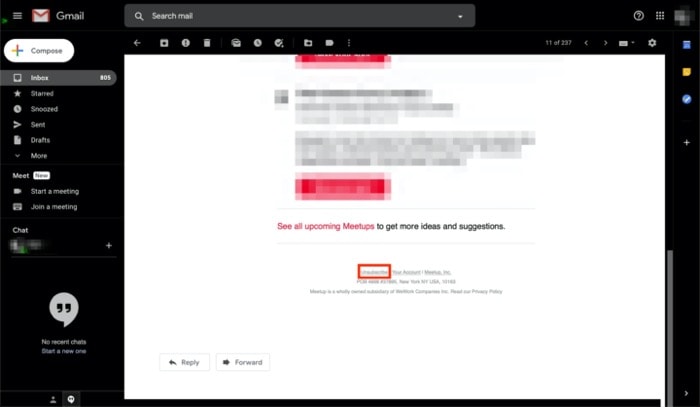
Una vez hecho esto, el navegador abrirá una nueva pestaña con el sitio web del servicio al que acaba de cancelar su suscripción. En la mayoría de los casos, ya debería cancelar su suscripción a la aplicación/servicio. Sin embargo, si no lo está, es posible que deba ingresar sus credenciales de inicio de sesión antes de que el servicio lo cancele de su lista de correo.
2. Darse de baja de los correos electrónicos usando Unroll.Me
El método anterior es una forma segura de lidiar con los correos electrónicos de cancelación de suscripción. Y como ya se mencionó, es una solución ideal para cuando tiene que darse de baja de solo un puñado de correos electrónicos. Pero cuando se trata de una lista interminable de suscripciones, la mejor manera de darse de baja es mediante el uso de una aplicación de terceros.
Aunque varias aplicaciones y servicios prometen ayudarlo a darse de baja en masa de los correos electrónicos, solo algunos de ellos parecen funcionar. Además, fíltrelos por precio, y apenas tendrá algunos buenos servicios a mano que prometen una experiencia sencilla sin comprometer la privacidad.
El servicio que recomendamos usar es Unroll.Me. Para aquellos que no lo saben, Unroll.Me ha estado en las noticias durante bastante tiempo en el pasado, por razones no tan buenas. Básicamente, el servicio no cumplió con sus promesas de mantener la privacidad de los datos de los usuarios y se dedicó a venderlos a otras empresas. Sin embargo, la situación finalmente se resolvió el año pasado y se le pidió a Unroll.Me que eliminara todos los recibos de correo electrónico que recopiló a lo largo del tiempo. Así que, a partir de ahora, podemos usar el servicio para darnos de baja de los correos electrónicos sin tener que preocuparnos por cuestiones de privacidad. Además, para asegurarnos de que no tenga acceso a nuestros datos a nuestras espaldas, podemos revocar el permiso tan pronto como terminemos de cancelar la suscripción de correos electrónicos.
Pasos:
1. Vaya a Unroll.Me y presione el botón Comenzar .
2. En la siguiente pantalla, seleccione Iniciar sesión con Google e ingrese las credenciales de inicio de sesión.
3. Complete el proceso de configuración generando una contraseña de aplicación e ingrésela para confirmar su identidad.
4. A continuación, presione Comenzar a editar para permitir que el servicio obtenga todas las suscripciones de correo electrónico de su cuenta.
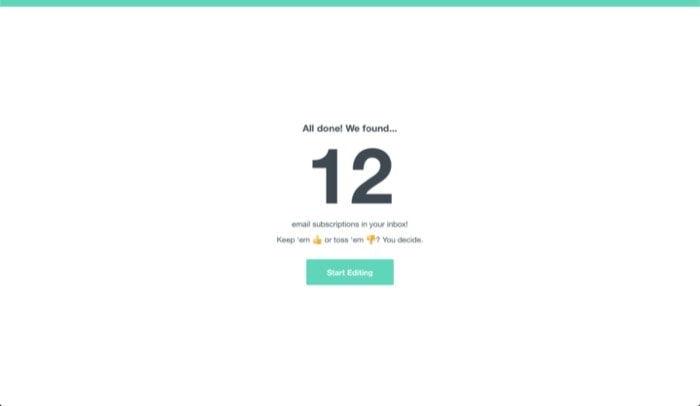
5. Toque el botón Cancelar suscripción a la derecha del servicio del que desea cancelar la suscripción.
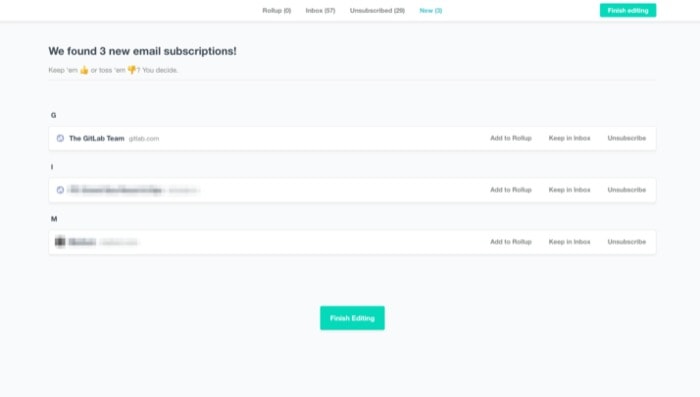
6. Finalmente, presione Finalizar edición .
Ahora debería darse de baja de los correos electrónicos que seleccionó en el servicio. Además, en este punto, si cancela la suscripción de algunos correos electrónicos importantes sin querer, puede revertir los cambios y volver a suscribirse.
Además, para estar más seguro y asegurarse de que el servicio ya no tenga acceso a su correo electrónico, puede revocar su acceso a su información. Así es cómo.
Pasos:
1. Dirígete a tu cuenta de Google y selecciona Seguridad de las opciones presentes a la izquierda.
2. Desplácese hacia abajo para encontrar la sección Aplicaciones de terceros con acceso a la cuenta . Aquí, toca Administrar el acceso de terceros .

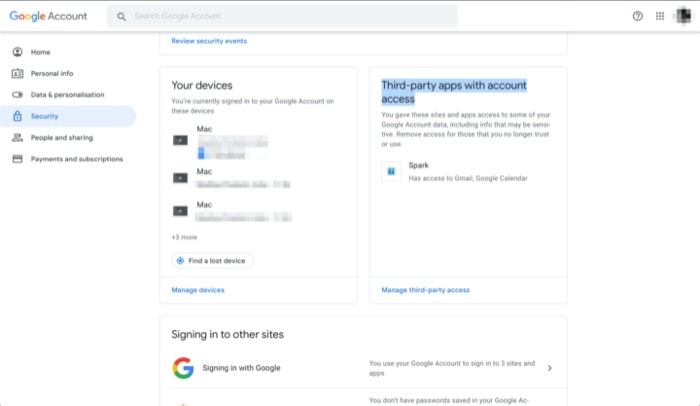
3. Ahora, desplácese hacia abajo hasta la sección Iniciar sesión con Google y toque Unroll.me para expandir las opciones.
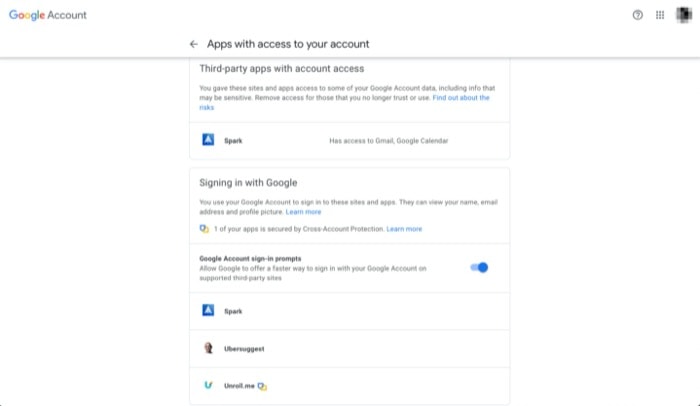
4. Finalmente, presione el botón ELIMINAR ACCESO junto a Unroll.me.
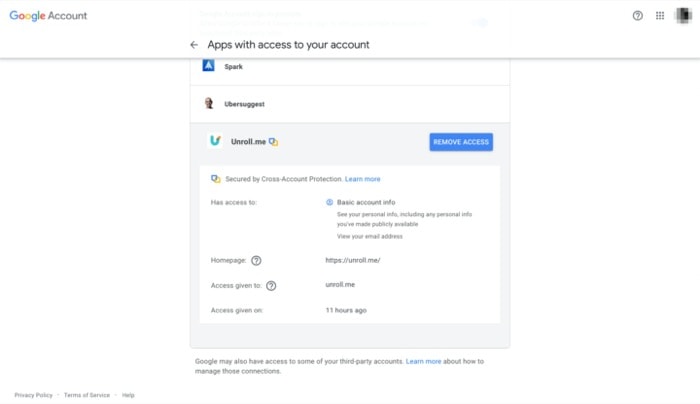
Ahora ha cancelado su suscripción a las listas de correo no deseadas y debería haber revocado el acceso a su cuenta si utilizó el servicio Unroll.me. Aunque el proceso parece un poco tedioso, vale la pena dar un paso adicional para asegurarse de que el servicio no retenga el acceso a la información de su cuenta cuando no esté en uso.
3. Darse de baja de correos electrónicos usando Gmail Unsubscriber (por labnol)
Supongamos que todavía no está convencido con Unroll.Me en el frente de seguridad y la típica opción de cancelación de suscripción en Gmail (del primer método) suena demasiado tediosa para el escenario de su caso de uso; hay una forma más de darse de baja de los correos electrónicos. Este proviene de labnol, un blog dedicado a ofrecer guías técnicas, tutoriales y una gran cantidad de scripts de Google para diferentes necesidades, y se llama Gmail Unsubscriber. Esencialmente, es un script de Google que analiza su bandeja de entrada en busca de correos electrónicos masivos y hace el tedioso trabajo de buscar un enlace para cancelar la suscripción para cada correo electrónico en su nombre. Una vez encontrado, abre el enlace y cancela la suscripción a su correo electrónico.
Una de las ventajas de Gmail Unsubscriber sobre Unroll.Me o cualquier otro servicio de cancelación de suscripción de correo electrónico de terceros es que no requiere que acepte una gran cantidad de permisos, a diferencia de algunos de los otros servicios. Por lo tanto, garantizar que su privacidad no se vea comprometida. Además, otro punto a favor del servicio es que puede agregar correos electrónicos a la cola de cancelación de suscripción utilizando cualquier cliente de correo electrónico en cualquier dispositivo.
Pasos:
1. Haga clic en este enlace para copiar la hoja de Google para darse de baja de Gmail en su Google Drive e inicie sesión en su cuenta de Google.
2. En la siguiente pantalla, verá un mensaje que le pedirá que cree una copia de la hoja de Google. Aquí, presione el botón Hacer una copia .
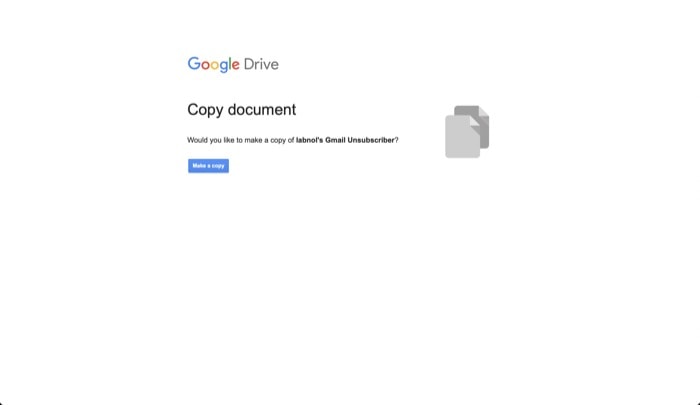
3. Ahora, toque el botón Cancelar suscripción de Gmail en la barra de herramientas (junto a Ayuda) y seleccione Configurar .
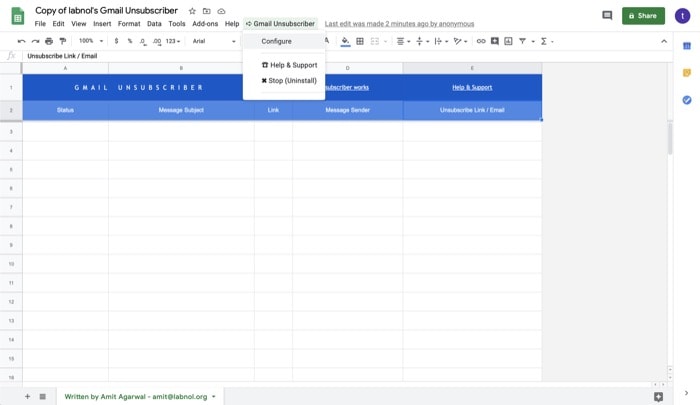
4. A continuación, se le pedirá que autorice el Script. Presiona Continuar y, en la siguiente pantalla, presiona Avanzado y toca Ir a Gmail Cancelar suscripción (seguro) . En el siguiente mensaje, haga clic en Permitir .
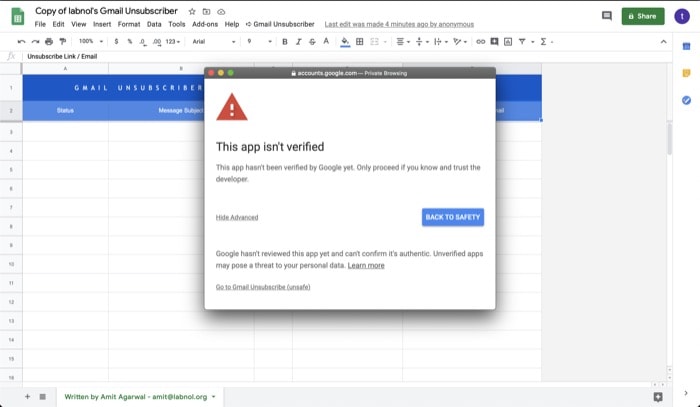
5. Ahora, en el cuadro emergente, ingrese un nuevo nombre de etiqueta (si desea cambiarlo de la etiqueta de cancelación de suscripción predeterminada) y presione Guardar configuración .
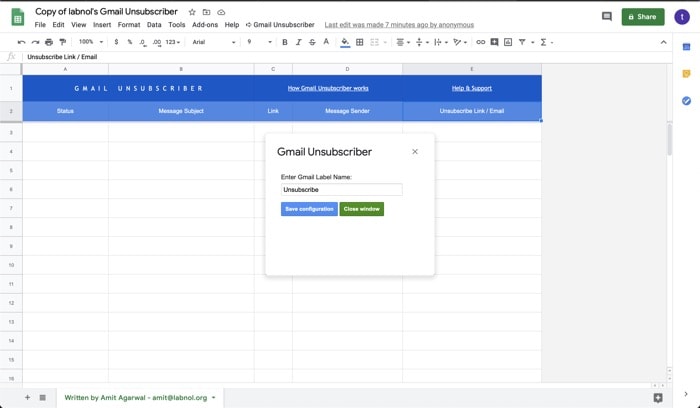
6. Finalmente, diríjase a Gmail y etiquete los correos electrónicos de los que desea darse de baja como Cancelar suscripción .
Una vez hecho esto, verá los correos electrónicos que etiquetó como Cancelar suscripción enumerados en la Hoja de cancelación de suscripción de Gmail, con detalles como Estado, Asunto del mensaje, Enlace, Remitente del mensaje, Enlace/correo electrónico para cancelar la suscripción. Idealmente, debe darse de baja de los correos electrónicos etiquetados y hacer que aparezcan en la lista en 10-15 minutos.
4. Clean.email: una alternativa segura a Unroll.me
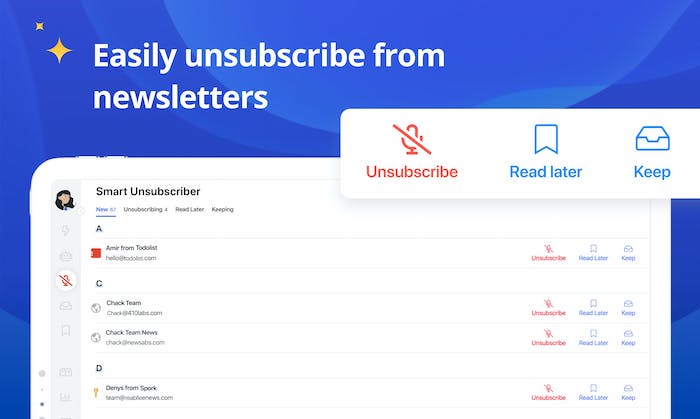
Con sus sofisticados algoritmos, Clean Email elimina suscriptores de correo electrónico identificando y categorizando cada mensaje. Clean Email simplifica la cancelación de la suscripción a los correos electrónicos. Simplemente siga los pasos a continuación si ya no desea recibir correos electrónicos.
Hay varias opciones de cancelación de suscripción disponibles con Clean Email, que le brindan varias opciones para manejar los correos electrónicos no deseados.
- Con la función Cancelar suscripción, puede eliminar todos los correos electrónicos de un remitente específico con solo unos pocos clics del mouse.
- Si prefiere eliminar temporalmente correos electrónicos específicos, también puede usar la función Pausa.
- También puede usar la función Leer más tarde para mover correos electrónicos de ciertas direcciones a una carpeta específica.
Al ser un servicio pago, Clean Email no tiene que vender sus datos privados para pagar sus facturas. Clean Email no elimina automáticamente ningún correo electrónico de su cuenta, por lo que si nota que los mensajes importantes se filtran incorrectamente de su bandeja de entrada, es fácil revertir esto en su configuración.
¡Eso es todo!
Ahora puede usar cualquiera de los tres métodos mencionados anteriormente y darse de baja de los correos electrónicos no deseados. Una buena práctica es verificar sus suscripciones de vez en cuando; de esa manera, no terminará con una lista abrumadoramente larga de suscripciones de correo electrónico para darse de baja.
